共计 2659 个字符,预计需要花费 7 分钟才能阅读完成。
此篇文章介绍如下内容
1. 关于 ChatGPT 和它的功能简介
2. 注册 ChatGPT 步骤
3. 使用 ChatGPT 的案例演示,包括代码编写
1
ChatGPT 是什么?
ChatGPT 是什么?
ChatGPT 是 OpenAI 开发的一种自然语言处理模型,它是基于 GPT-3.5 架构训练的一种大型语言模型。
它可以用来自然地与人交流,回答各种问题,解决各种任务,包括语言翻译、对话生成、文章创作等等。
ChatGPT 使用了人工神经网络技术和深度学习算法来进行训练,可以根据大量的语言数据自动提取和学习语言的规律和模式,从而更好地理解人类语言,完成各种自然语言处理任务。
ChatGPT 可以用来做什么?
ChatGPT 是一个自然语言处理模型,可以进行各种任务,例如:
对话:ChatGPT 可以进行智能对话,回答用户提出的问题,提供信息和建议,并以友好的方式与用户互动。
文本生成:ChatGPT 可以生成文章、故事、诗歌、电子邮件等各种类型的文本,可以在多个领域中发挥作用,例如自动写作、自动回复等。
翻译:ChatGPT 可以翻译多种语言之间的文本,支持包括但不限于英语、中文、日语、韩语、法语、西班牙语、德语等语言之间的翻译。
情感分析:ChatGPT 可以分析文本的情感色彩,例如正面、负面、中性,可以用于情感分析、品牌监测、声誉管理等领域。
文本分类:ChatGPT 可以对文本进行分类,例如新闻、娱乐、科技、体育等分类,可以用于自动化的信息归档和分类等领域。
除了以上列举的应用之外,ChatGPT 还可以用于语音合成、知识图谱构建、信息检索、搜索引擎优化、机器翻译等领域。
” alt=” 图片 ” width=”1″ height=”1″ align=”” border=”0″ data-cke-saved-src=”data:image/svg+xml,%3C%3Fxml version=’1.0′ encoding=’UTF-8’%3F%3E%3Csvg width=’1px’ height=’1px’ viewBox=’0 0 1 1′ version=’1.1′ xmlns=’http://www.w3.org/2000/svg’ xmlns:xlink=’http://www.w3.org/1999/xlink’%3E%3Ctitle%3E%3C/title%3E%3Cg stroke=’none’ stroke-width=’1′ fill=’none’ fill-rule=’evenodd’ fill-opacity=’0’%3E%3Cg transform=’translate(-249.000000. -126.000000)’ fill=’%23FFFFFF’%3E%3Crect x=’249′ y=’126′ width=’1′ height=’1’%3E%3C/rect%3E%3C/g%3E%3C/g%3E%3C/svg%3E” />
以上是 ChatGPT 自己的回答。
2
ChatGPT 注册过程
注册之前,请做好如下准备:
1. 科学上网的工具,请自行解决。
2. 注册使用的邮箱,建议用 gmail。
3. 用来接收注册激活短信的号码 (下方有案例)
第一步,首先需要有一个网络环境。(请自行解决)
网络环境不能是某些地区,不然会提示如下页面。
” alt=” 图片 ” width=”1″ height=”1″ align=”” border=”0″ data-cke-saved-src=”data:image/svg+xml,%3C%3Fxml version=’1.0′ encoding=’UTF-8’%3F%3E%3Csvg width=’1px’ height=’1px’ viewBox=’0 0 1 1′ version=’1.1′ xmlns=’http://www.w3.org/2000/svg’ xmlns:xlink=’http://www.w3.org/1999/xlink’%3E%3Ctitle%3E%3C/title%3E%3Cg stroke=’none’ stroke-width=’1′ fill=’none’ fill-rule=’evenodd’ fill-opacity=’0’%3E%3Cg transform=’translate(-249.000000. -126.000000)’ fill=’%23FFFFFF’%3E%3Crect x=’249′ y=’126′ width=’1′ height=’1’%3E%3C/rect%3E%3C/g%3E%3C/g%3E%3C/svg%3E” />
第二步,注册 OpenAI 账号
1. 打开 https://chat.openai.com/auth/login 页面中的“Sign up”进行注册。
” alt=” 图片 ” width=”1″ height=”1″ align=”” border=”0″ data-cke-saved-src=”data:image/svg+xml,%3C%3Fxml version=’1.0′ encoding=’UTF-8’%3F%3E%3Csvg width=’1px’ height=’1px’ viewBox=’0 0 1 1′ version=’1.1′ xmlns=’http://www.w3.org/2000/svg’ xmlns:xlink=’http://www.w3.org/1999/xlink’%3E%3Ctitle%3E%3C/title%3E%3Cg stroke=’none’ stroke-width=’1′ fill=’none’ fill-rule=’evenodd’ fill-opacity=’0’%3E%3Cg transform=’translate(-249.000000. -126.000000)’ fill=’%23FFFFFF’%3E%3Crect x=’249′ y=’126′ width=’1′ height=’1’%3E%3C/rect%3E%3C/g%3E%3C/g%3E%3C/svg%3E” />
2. 输入邮箱地址,注意国内邮箱可能会提示注册暂停的信息,换个邮箱即可。输入邮箱后,跳转邮箱,点击认证邮件进行验证。
” alt=” 图片 ” width=”1″ height=”1″ align=”” border=”0″ data-cke-saved-src=”data:image/svg+xml,%3C%3Fxml version=’1.0′ encoding=’UTF-8’%3F%3E%3Csvg width=’1px’ height=’1px’ viewBox=’0 0 1 1′ version=’1.1′ xmlns=’http://www.w3.org/2000/svg’ xmlns:xlink=’http://www.w3.org/1999/xlink’%3E%3Ctitle%3E%3C/title%3E%3Cg stroke=’none’ stroke-width=’1′ fill=’none’ fill-rule=’evenodd’ fill-opacity=’0’%3E%3Cg transform=’translate(-249.000000. -126.000000)’ fill=’%23FFFFFF’%3E%3Crect x=’249′ y=’126′ width=’1′ height=’1’%3E%3C/rect%3E%3C/g%3E%3C/g%3E%3C/svg%3E” />
3. 填写个人信息。

4. 填写号码,进行验证。提前准备好国外的号码接收短信 (下方有教程)。
很多人都卡在这一步,可以去接码平台购买一个临时的来接收验证码。
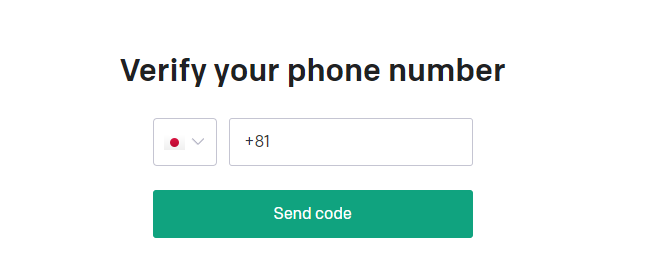
5. 注册成功后,就可以使用了。
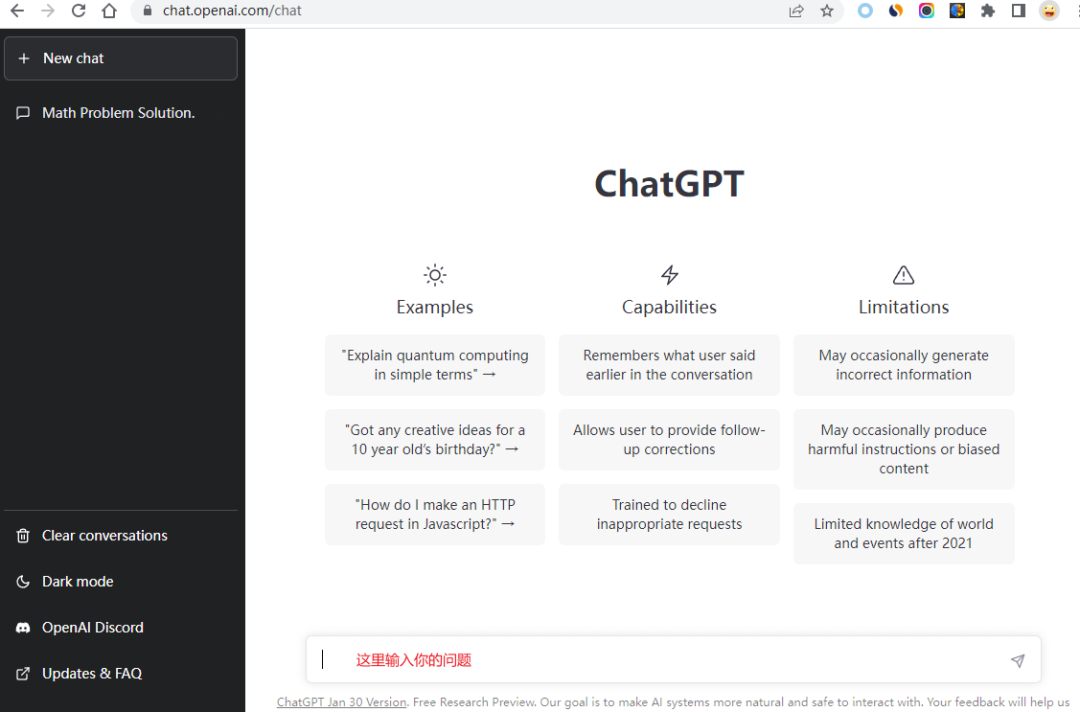
接码平台使用流程(网址在博客文章中):
1. 打开网站,使用邮箱进行注册。
2. 充值,支持支付宝,直接扫码支付即可
3. 选择服务 OpenAI
” alt=” 图片 ” width=”1″ height=”1″ align=”” border=”0″ data-cke-saved-src=”data:image/svg+xml,%3C%3Fxml version=’1.0′ encoding=’UTF-8’%3F%3E%3Csvg width=’1px’ height=’1px’ viewBox=’0 0 1 1′ version=’1.1′ xmlns=’http://www.w3.org/2000/svg’ xmlns:xlink=’http://www.w3.org/1999/xlink’%3E%3Ctitle%3E%3C/title%3E%3Cg stroke=’none’ stroke-width=’1′ fill=’none’ fill-rule=’evenodd’ fill-opacity=’0’%3E%3Cg transform=’translate(-249.000000. -126.000000)’ fill=’%23FFFFFF’%3E%3Crect x=’249′ y=’126′ width=’1′ height=’1’%3E%3C/rect%3E%3C/g%3E%3C/g%3E%3C/svg%3E” />
4. 挑选号码,我选了最便宜的
” alt=” 图片 ” width=”1″ height=”1″ align=”” border=”0″ data-cke-saved-src=”data:image/svg+xml,%3C%3Fxml version=’1.0′ encoding=’UTF-8’%3F%3E%3Csvg width=’1px’ height=’1px’ viewBox=’0 0 1 1′ version=’1.1′ xmlns=’http://www.w3.org/2000/svg’ xmlns:xlink=’http://www.w3.org/1999/xlink’%3E%3Ctitle%3E%3C/title%3E%3Cg stroke=’none’ stroke-width=’1′ fill=’none’ fill-rule=’evenodd’ fill-opacity=’0’%3E%3Cg transform=’translate(-249.000000. -126.000000)’ fill=’%23FFFFFF’%3E%3Crect x=’249′ y=’126′ width=’1′ height=’1’%3E%3C/rect%3E%3C/g%3E%3C/g%3E%3C/svg%3E” />
5. 进入激活页面,将页面里的号码贴到 OpenAI 的注册页面,注意去掉国家号码前缀,然后点击“Send Code”
” alt=” 图片 ” width=”1″ height=”1″ align=”” border=”0″ data-cke-saved-src=”data:image/svg+xml,%3C%3Fxml version=’1.0′ encoding=’UTF-8’%3F%3E%3Csvg width=’1px’ height=’1px’ viewBox=’0 0 1 1′ version=’1.1′ xmlns=’http://www.w3.org/2000/svg’ xmlns:xlink=’http://www.w3.org/1999/xlink’%3E%3Ctitle%3E%3C/title%3E%3Cg stroke=’none’ stroke-width=’1′ fill=’none’ fill-rule=’evenodd’ fill-opacity=’0’%3E%3Cg transform=’translate(-249.000000. -126.000000)’ fill=’%23FFFFFF’%3E%3Crect x=’249′ y=’126′ width=’1′ height=’1’%3E%3C/rect%3E%3C/g%3E%3C/g%3E%3C/svg%3E” />
6. 大概 1 分钟左右,即可在激活页面看到返回的短信,将验证码填写到 OpenAI 平台即可。
注意: 有效期是 20 分钟,需要快速操作,若两三分钟没有收到短信验证码,可点击旁边的删除按钮,然后再次选择别的手机号码, 没有收到验证码不会扣费 。
想要体验 ChatGPT,可在本公众号发送 ChatGPT:具体消息内容,苏三工作日看到会帮忙转发问答(每人限 1 次问答)。
风险提示:
ChatGPT 使用有一定风险,比如不稳定,封号等。可以用于学习,切记不可商用。
前几天百度发布了“文心一言”,国内商用可以考虑,中文环境下有些处理会好过 ChatGPT。
虽然要赶上国外 AI 的发展水平道路很长,但是还是要支持国内 AI 的发展。
3
下面是和 ChatGPT 聊的几个话题,还是很惊艳的。
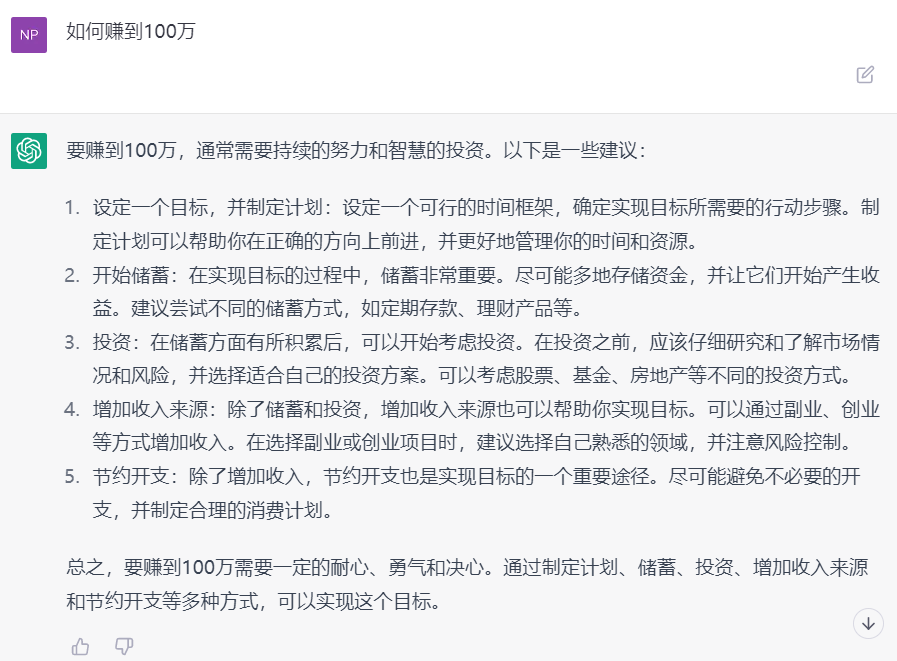
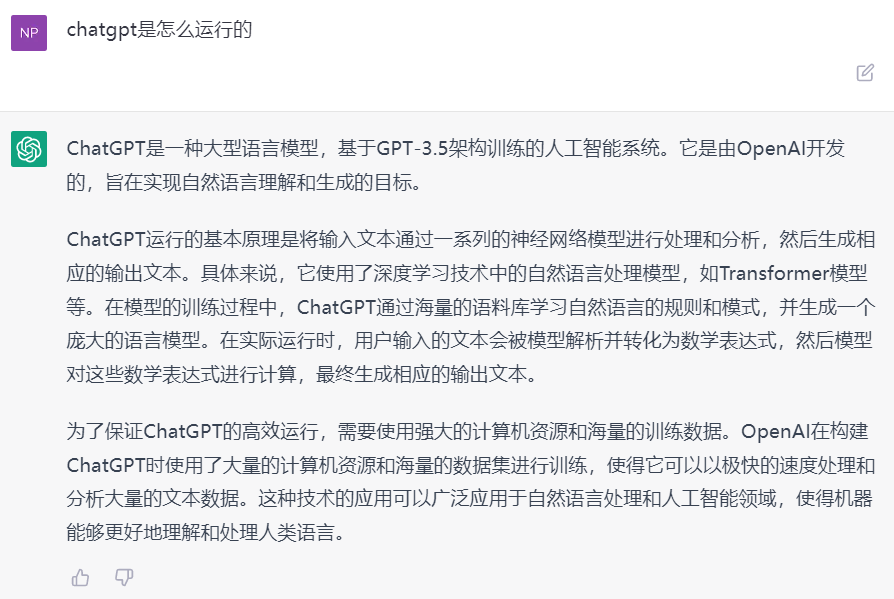
由于是免费账号,还有网络环境的原因,时不时就卡壳了。
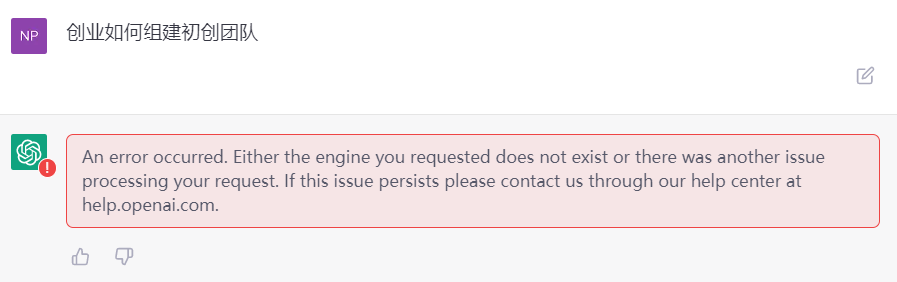
升级账号大概是 20 美元 / 月
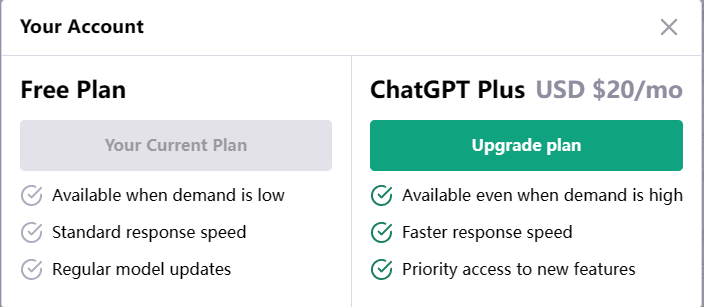
另外,可以安装浏览器插件 ChatGPT for Google,搜索时即可获得答复:
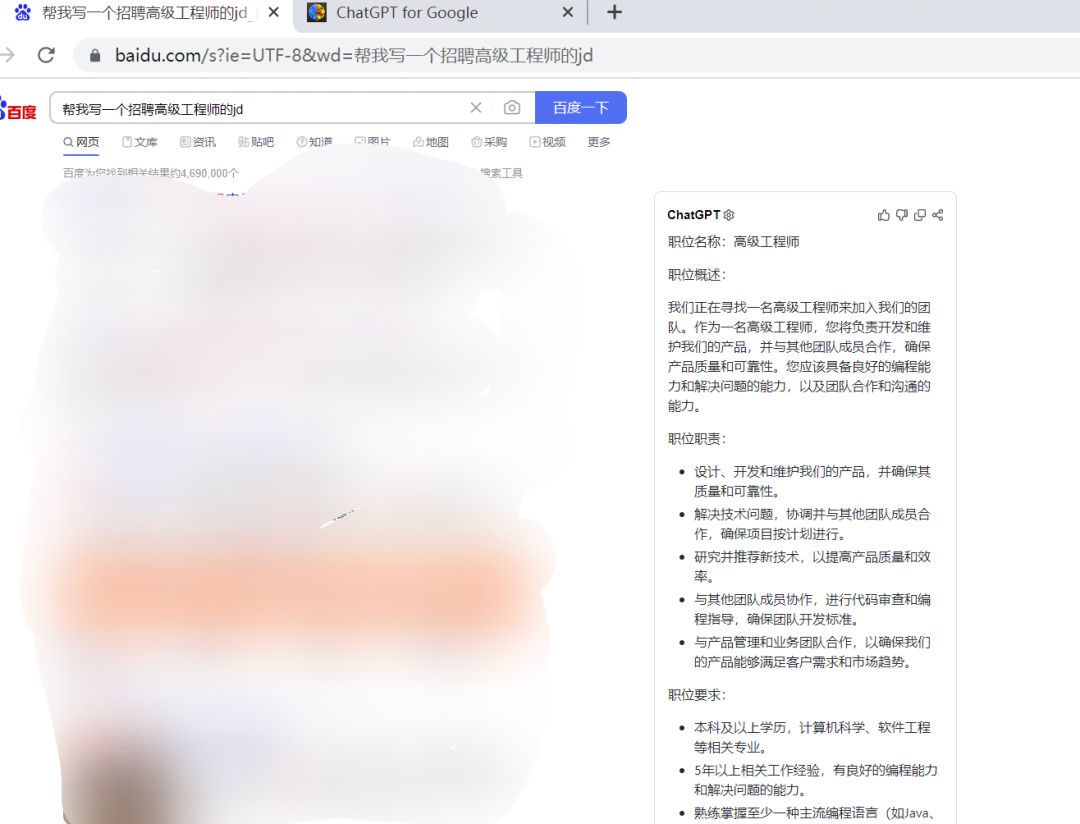
有编程能力的,可以使用 API 方式调用。下面是 ChatGPT 给出的示例代码:

接入 OpenAI API 的接口代码,可以使用官方提供的 Python SDK,或者直接使用 HTTP 请求。
Python SDK
使用 Python SDK 可以更加方便地调用 OpenAI API,具体步骤如下:
安装 OpenAI SDK
pip install openai
设置 API 密钥
在 OpenAI API 的网站上注册账号,并生成 API 密钥。然后在 Python 中设置 API 密钥:
import openai_secret_manager
assert “openai” in openai_secret_manager.get_services()
secrets = openai_secret_manager.get_secret(“openai”)
# Set OpenAI API key
openai.api_key = secrets[“api_key”]
调用 API
以下是一个调用 GPT-3 生成文本的示例代码:
import openai
model_engine = “text-davinci-002” # 根据需要设置模型
prompt = “Once upon a time”
completions = openai.Completion.create(
engine=model_engine,
prompt=prompt,
max_tokens=50
)
# 获取生成的文本
generated_text = completions.choices[0].text
print(generated_text)
HTTP 请求
如果不使用 Python SDK,也可以通过 HTTP 请求来调用 OpenAI API。以下是一个使用 Python 发送 HTTP 请求的示例代码:
import requests
url = “https://api.openai.com/v1/engines/text-davinci-002/completions”
prompt = “Once upon a time”
headers = {
“Content-Type”: “application/json”,
“Authorization”: “Bearer API_KEY_HERE”
}
data = {
“prompt”: prompt,
“max_tokens”: 50
}
response = requests.post(url, headers=headers, json=data)
# 获取生成的文本
generated_text = response.json()[“choices”][0][“text”]
print(generated_text)
其中 API_KEY_HERE 需要替换成你的 API 密钥。






















